xp系统如何创建虚拟网卡 xp系统创建虚拟网卡的方法
虚拟网卡即用软件模拟网络环境,模拟网络适配器,通过虚拟网卡我们可以方便的进行某些特殊的设置以及测试和首先局域网的功能,但是许多xp系统用户并不知道要怎么创建虚拟网卡,针对这个问题,小编小编这就给大家带来xp系统创建虚拟网卡的方法。
1、点击开始,点击控制面板;
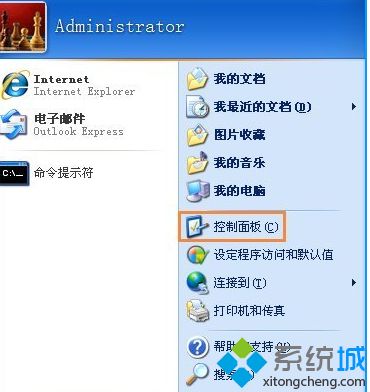
2、点击打印机与其他硬件;
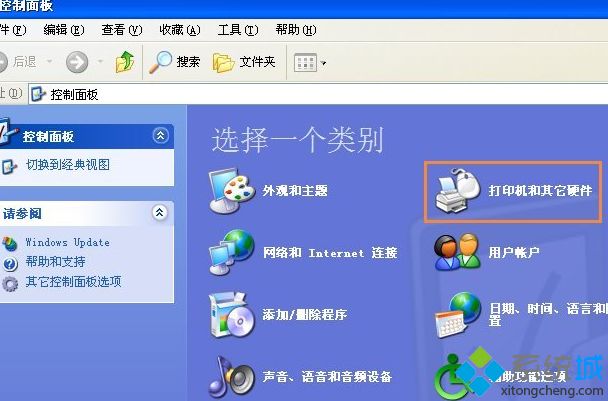
3、然后点击右上角添加硬件;
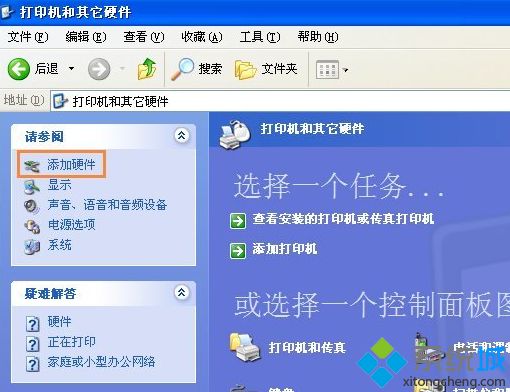
4、出现添加硬件向导。按照图中选项点击下一步进行操作;
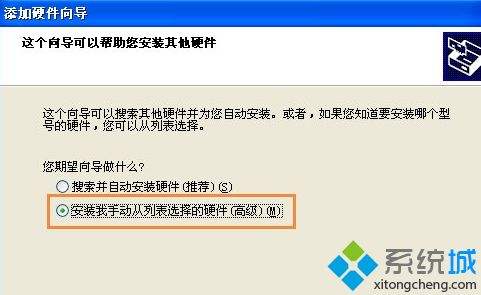
5、之后双击“网络适配器”→选择“Microsoft”,右边栏网卡选择“Microsoft Loopback Adapter”,点击下一步;
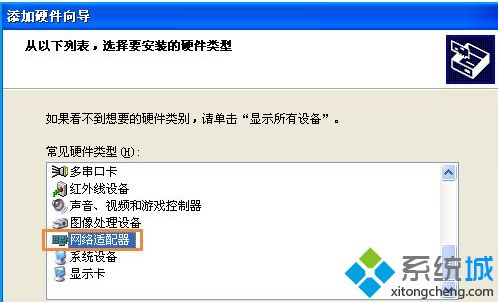
6、点击下一步点击完成,虚拟网卡就安装好了。
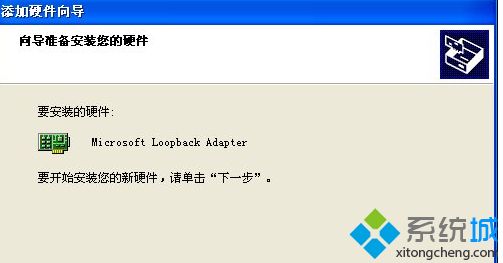
以上就是关于xp系统创建虚拟网卡的方法,如果你感兴趣的话,就可以参照上面的方法步骤来进行操作吧。
相关教程:模拟ap功能设置网卡优先级夜神模拟器很卡怎么办怎么创建本地连接xp系统XP找不到网卡我告诉你msdn版权声明:以上内容作者已申请原创保护,未经允许不得转载,侵权必究!授权事宜、对本内容有异议或投诉,敬请联系网站管理员,我们将尽快回复您,谢谢合作!










